Kui soovite oma Instagrami mängu täiustada ja saada rohkem jälgijaid, on rullide loomine selleks suurepärane viis. Need lühikesed põnevad videod aitavad teil populaarsust koguda ja võivad teid isegi avastada, kui teil on avalik konto.

Instagrami rullide loomisel võib üks asi, mis teid huvitab, on see, kes neid vaatab. Kui soovite teada, kes teie Instagrami rullikuid vaatas, on see artikkel teie jaoks. Arutame seda küsimust üksikasjalikult ja anname olulist teavet Instagrami rullide statistika kohta.
Kas näete, kes teie rullikuid Instagramis vaatab?
Kahjuks ei võimalda Instagram teil näha, kes teie Instagrami rullikuid vaatas. Sellel on mitu võimalikku põhjust.
kuidas leida kohalikke faile iPhone'is
Esiteks, kui teil on avalik konto ja postitate rullmaterjali, on sellel tõenäoliselt tuhandeid ja tuhandeid vaatamisi. Kõigi vaatajate loendi esitamine tekitaks Instagramis tehnilisi raskusi. Lisaks muutub see funktsioon aja jooksul tüütuks. Kujutage ette, et kerite tuhandeid nimesid, et näha, kas leiate ühe või kaks konkreetset inimest, kes teie rulli vaatasid.
Teine asi, mida tuleb arvestada, on privaatsus. Kuigi võiksite teada, kes teie rullisid vaatas, mõelge vastupidisele olukorrale. Rulle sirvides ja neid vaadates ei pruugi te soovida, et keegi teaks, et te seda vaatasite. Oma identiteedi privaatsuse hoidmine rullide vaatamisel on kasu, mitte negatiivne külg.
Kuigi te ei näe, kes teie rullikuid vaatas, näete, kui palju inimesi neid vaatas.
- Avage Instagrami rakendus ja minge rullide jaotisesse.
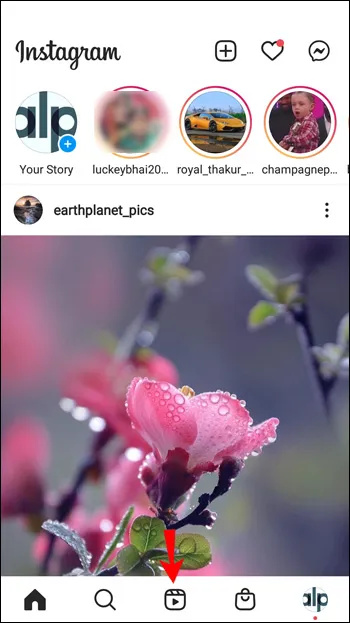
- Otsige üles rullik, mille vaatamiste arvu soovite näha.

- Puudutage südameikooni all olevat numbrit.
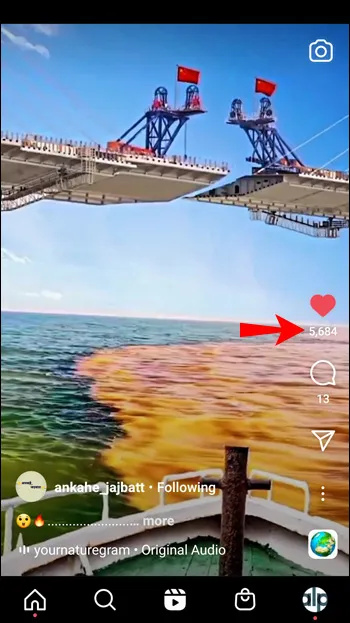
- Näete, mitu korda teie rulli mängiti.
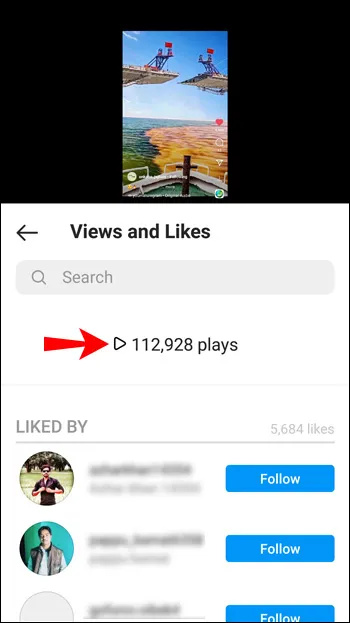
Lisaks näete loendit inimestest, kellele teie rullid meeldisid või neid kommenteerisid:
- Avage Instagrami rakendus ja minge rullide jaotisesse.
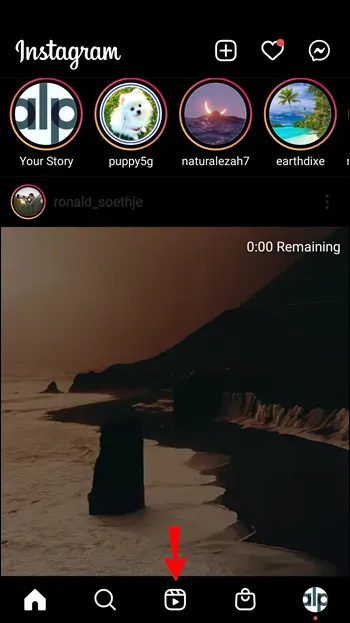
- Otsige üles rull, mille kohta soovite näha inimeste loendit, kellele see meeldis või seda kommenteerisid.

- Inimeste loendi vaatamiseks, kellele see meeldis, puudutage südameikooni all olevat numbrit. Rullil kommenteerinud inimeste loendi vaatamiseks puudutage kõnemulli all olevat numbrit.
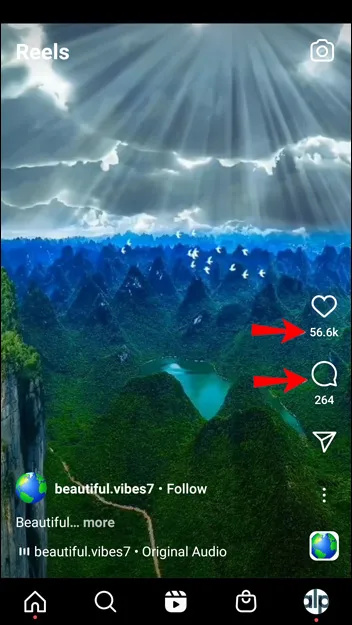
Kuna pole otsest võimalust näha, kes teie rulle vaatas, saate kasutada ühte alternatiividest, et vähemalt näha, kellele see meeldis või kommenteeris, mis võib anda teile ülevaate. Need meetodid ei ole usaldusväärsed, kuid võivad aidata.
Veel üks viis, kuidas näha, kellele meeldis või kommenteeris, on postitada oma lugu oma loosse. Kui jagate oma plaati ka oma Instagrami lugudega, näete, kes seda vaatas. Lihtsalt puudutage Lisage oma loole Reel kui olete selle salvestamise lõpetanud.
Järgmine meetod, mis aitab teil välja selgitada, kes teie rulli vaatas, on lugude jaotiste kontrollimine. Tavaliselt on jaotises paar esimest inimest inimesed, kellega sageli suhtlete. Muidugi ei tähenda see, et need inimesed teie rullikut tegelikult vaatasid, kuid see võib anda teile aimu, kes on seda tõenäolisemalt näinud.
Lõpuks pöörake tähelepanu sellele, kes teie postitusi ja lugusid sageli meeldib ja kommenteerib. Need inimesed vaatavad tavaliselt ka teie rullikuid.
Kuidas kontrollida oma Instagrami rullide statistikat
Lisaks ülalmainitud põhistatistikale on Instagramil funktsioon nimega Instagram Insights. See funktsioon võimaldab teil rohkem teada saada salvestatud rullide trendide kohta. Saate vaadata, mis teie publikule meeldib ja mis ei meeldi, millised rullid on kõige populaarsemad jne. Instagram Insights võimaldab teil teha järeldusi ja kohandada oma strateegiat, et meelitada rohkem vaatajaid.
Pidage meeles, et see valik on saadaval ainult Instagrami mobiilirakenduses. Lisaks pääsete sellele valikule juurde ainult siis, kui teil on ettevõtte või loojakonto. Õnneks saate neile hõlpsasti üle minna. Tasub mainida, et kui teil on privaatne konto, siis ettevõttele või loojale üleminek muudab selle avalikuks.
Ettevõtte või loojakontole lülitumiseks järgige allolevaid juhiseid.
- Avage Instagrami rakendus.
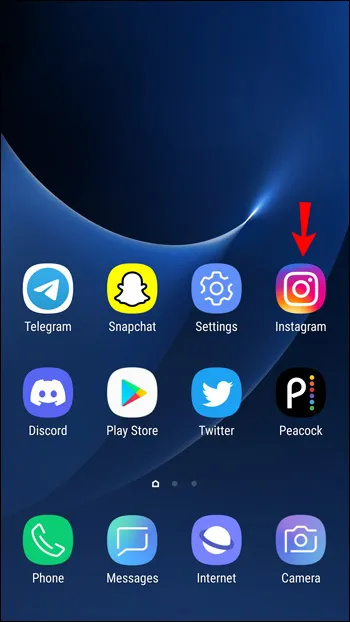
- Puudutage paremas alanurgas oma profiilipilti.
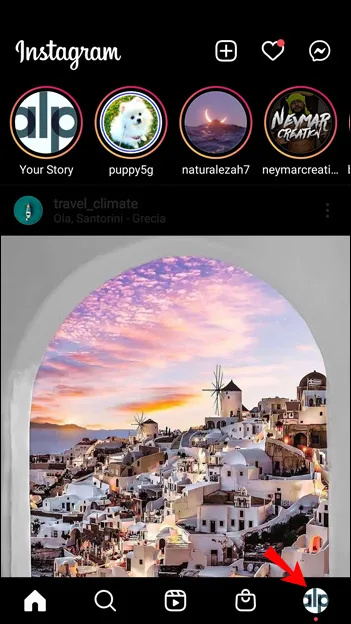
- Puudutage paremas ülanurgas kolme joont.
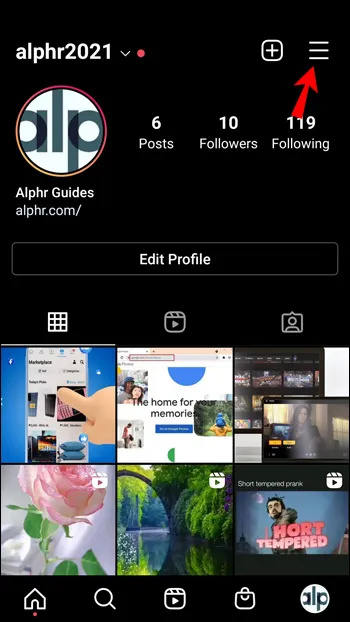
- Puudutage Seaded .
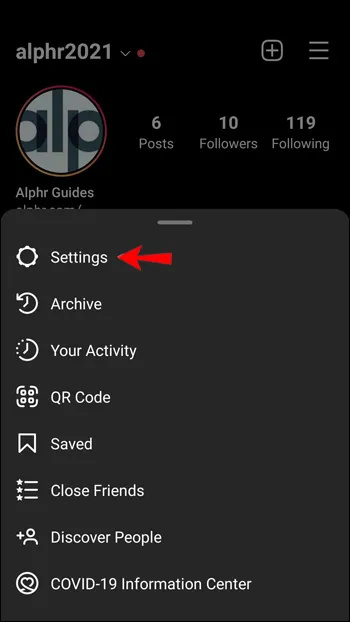
- Puudutage Konto .
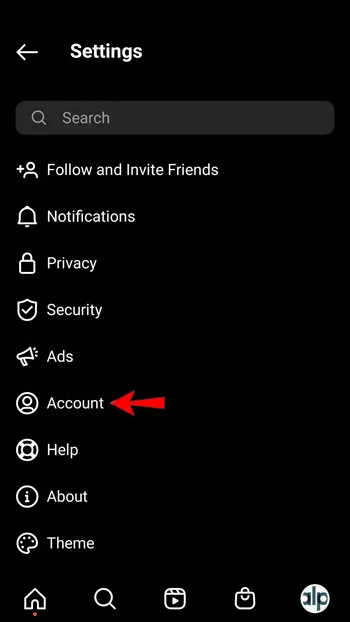
- Puudutage Lülituge professionaalsele kontole .
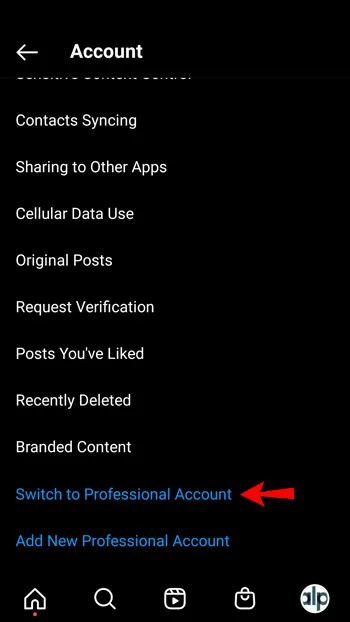
- Kui vahetate isiklikult kontolt üle, näete oma profiili spetsialiseerumiseks valida kategooriate loendit. Mõned kategooriad on kunstnik, blogija, kogukond, haridus, kirjanik, fotograaf jne.
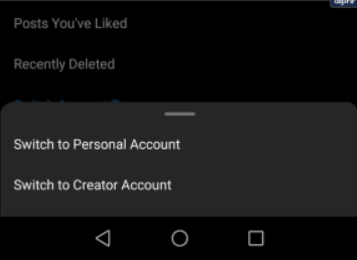
- Soovi korral linkige Facebooki leht oma Instagrami kontoga ja viige oma konto seadistamine lõpule.
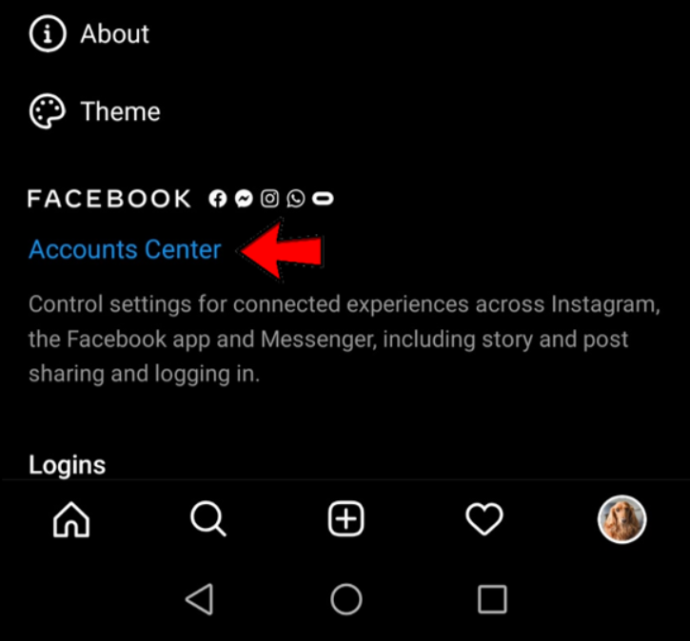
Nüüd on teil juurdepääs Instagram Insightsile. Nende leidmiseks oma Instagrami mobiilirakendusest tehke järgmist.
- Avage Instagrami rakendus.
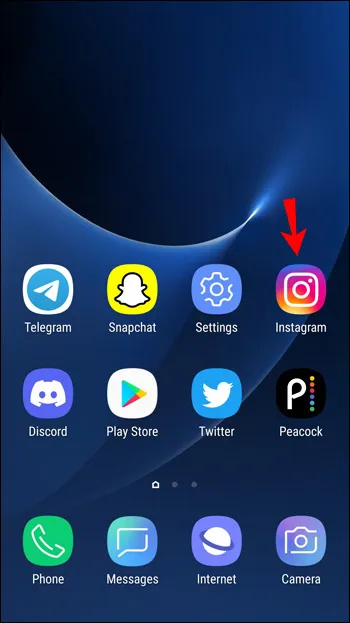
- Puudutage oma profiilipilti.
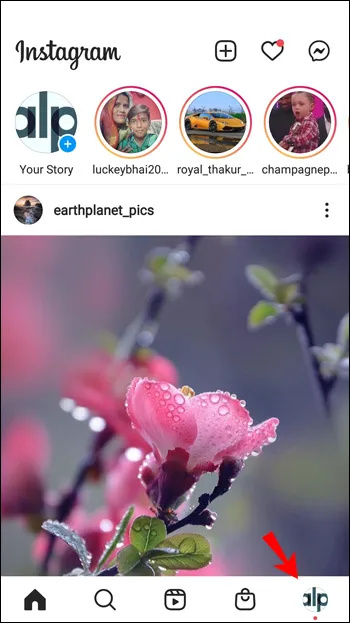
- Puudutage paremas ülanurgas kolme joont.
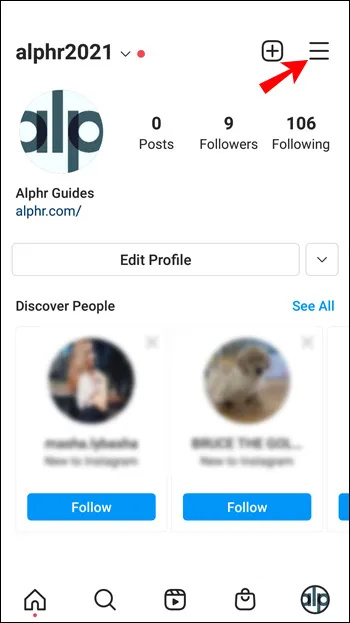
- Puudutage Insights .
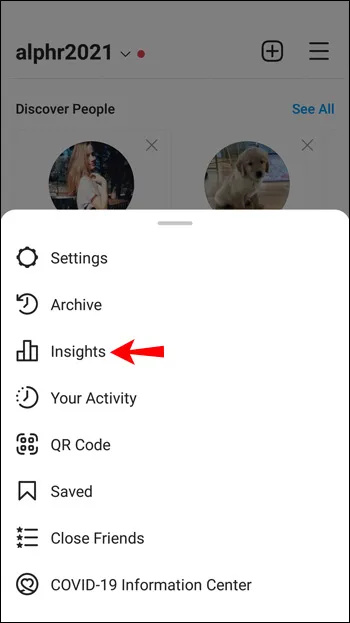
Kui soovite vaadata konkreetse rulli statistikat, toimige järgmiselt.
- Avage Instagrami rakendus.
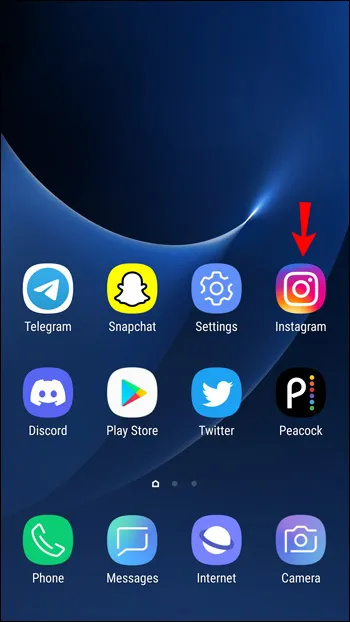
- Puudutage oma profiilipilti ja avage rullide jaotis.
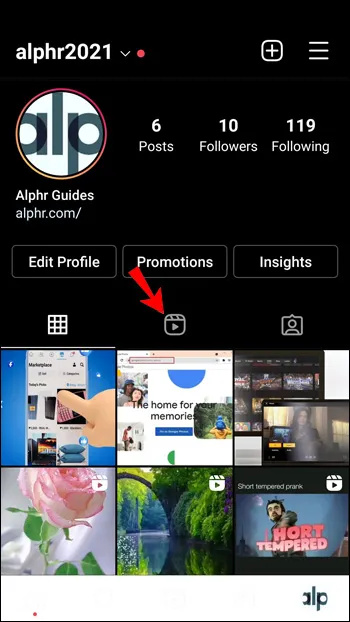
- Otsige üles rullik, mille kohta soovite statistikat saada, ja puudutage kolme punkti.
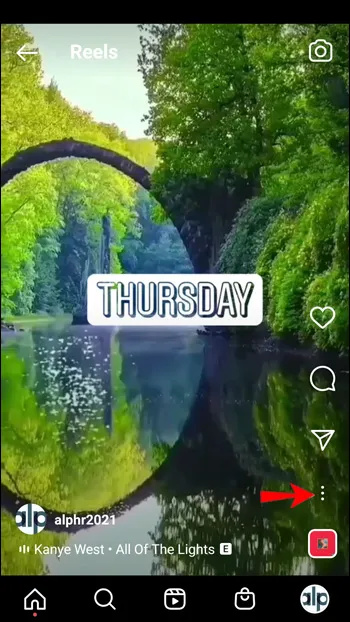
- Puudutage Vaadake statistikat .
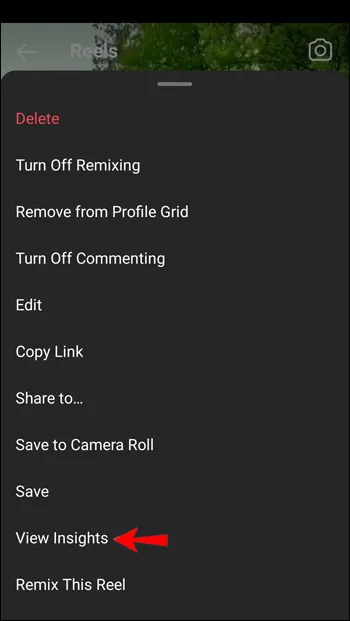
Instagram Insights võimaldab teil koguda väärtuslikku teavet oma rullide ja nende üldiste suundumuste kohta. Siin on, mida saate vaadata:
- Saavutatud kontod – see näitab, kui palju inimesi teie rulli vaatas. Näete inimeste arvu, kes nägid teie rulli vähemalt korra.
- Mängib – see näitab, mitu korda teie rulli mängitud on. See arv on tavaliselt suurem kui saavutatud kontode arv, kuna mõned inimesed vaatavad teie rullu mitu korda.
- Meeldimised – see mõõdik näitab, kui paljudele inimestele teie rull meeldis.
- Kommentaarid – see näitab rulliku kommentaaride arvu.
- Salvestab – need andmed näitavad, kui palju inimesi on teie rullikule järjehoidja lisanud.
- Jagamised – see number näitab teile, kui sageli Instagrami kasutajad teie rulli jagasid või teisele inimesele saatsid.
Nagu eelnevalt mainitud, saate seda teavet vaadata kõigi oma rullide ja iga rulliku kohta. Andmed aitavad teil saada üksikasjalikku ülevaadet sellest, mida teie vaatajaskond eelistab, võimaldades teil seega oma rullikuid vastavalt kohandada.
kroom avaneb käivitusakendel 10
Kui olete Instagram Insightsi ja rullikute uus kasutaja, on mõned toimingud, mida saate teha, et katsetada ja kiiresti teada saada, mida teie vaatajaskond naudib.
- Proovige erinevaid stiile – alguses võib olla raske öelda, mis teie publikule meeldib. Erinevate stiilidega katsetades saate hinnata iga stiili meeldimiste, kommentaaride, salvestamiste ja jagamiste arvu, saades seeläbi ülevaate sellest, mis teie vaatajaskonna jaoks sobib. Proovige julgelt erinevaid filtreid ja efekte. Aja jooksul saate teada, mis sobib teile ja teie publikule.
- Katsetage rullide pikkustega – Rulli maksimaalne pikkus on 60 sekundit. Kuid see ei tähenda, et peaksite rullid alati nii pikaks tegema. Mõnikord on lühemad rullid tõhusamad. Saate valida optimaalse pikkuse sõltuvalt postitatavate rullide tüübist ja vaatajaskonna eelistustest.
- Testige erinevaid helisätteid – lisaks rulli enda nautimisele hindavad teie vaatajad head heli. Rullide heliga seoses tuleb arvestada mõne asjaga. Esiteks saate valida oma video algse heli kasutamise. See on hea valik, kui olete kontserdil või salvestate vestlust. Pöörake tähelepanu helikvaliteedile; kui see on kehv, ei naudi teie vaatajad seda tõenäoliselt. Teine võimalus on kasutada jutustamist. Kui salvestate retsepti või selgitate protsessi, on hea mõte salvestada oma hääl ja kasutada seda rullis. Võite kasutada ka lugu Instagrami muusikakogust. Ükskõik, mille valite, veenduge, et see vastaks teie rulli tüübile ja otstarbele.
- Proovige postitada rullikuid erinevatel aegadel ja päevadel – ajastus on oluline. Näiteks kui postitate video kell 1 öösel, ei tõmba te suure tõenäosusega ligi sama palju vaatajaid kui kell 18.00 postitades. Sama kehtib ka erinevatel päevadel postitamise kohta: esmaspäeva hommikul postitatud rullidele ei pöörata sama tähelepanu kui pühapäeva hommikul postitatutele. Muidugi ei ole rulli postitamiseks universaalseid aegu. See sõltub suuresti teie vaatajaskonnast, nende vanusest jne. Oletame, et sihite vanemat vaatajaskonda. Tõenäoliselt ei saa te palju vaatamisi, kui postitate oma rullmaterjali laupäeval kell 2 öösel.
Kuidas kontrollida kellegi teise Instagrami rullide vaateid
Lisaks oma rullide vaadete, meeldimiste ja kommentaaride kontrollimisele võimaldab Instagram teha sama ka kellegi teise puhul. Kui soovite kontrollida, kui palju inimesi vaatas kellegi teise Instagrami rulli, toimige järgmiselt.
- Avage Instagrami rakendus.
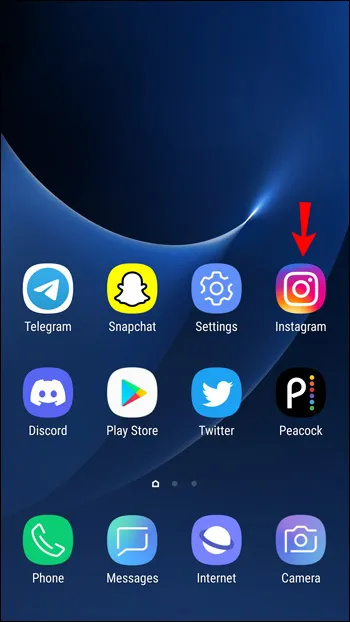
- Otsige üles rullik, mille vaateid soovite kontrollida, ja puudutage seda.

- Puudutage südameikooni all olevat numbrit. Näete esituste arvu ja inimeste loendit, kellele rull meeldis.
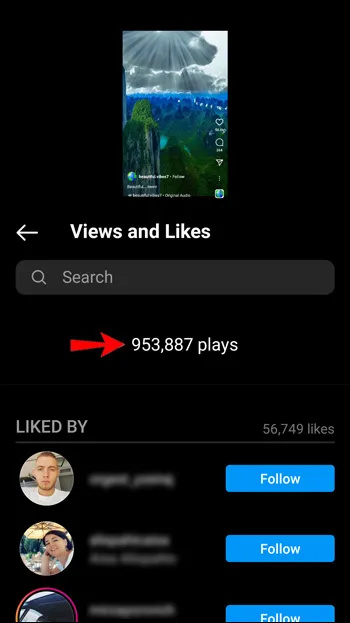
Korduma kippuvad küsimused
Siin on vastused rohkematele teie küsimustele Instagrami rullide kohta.
Mis vahe on Instagrami lugudel ja rullidel?
Kuigi lood ja rullid võivad tunduda väga sarnased, on siiski mõned märkimisväärsed erinevused.
Esiteks ei tohi lood ületada 15 sekundit ja need kaovad 24 tunni pärast. Rullid võivad olla kolmkümmend sekundit pikad ja ei kao.
Kui märgite kellegi loos, siis seda tema voos ei kuvata, küll aga ilmub rull.
Rullid on ka TikToki videotele lähemal kui lugudele, kuna saate neile muusikat lisada. Lood võivad koosneda videotest ja piltidest. Rullid võivad olla ainult videod.
Kas ma saan oma rullid avalikul kontol privaatseks muuta?
Kahjuks ei. Teie Instagram Reelsi privaatsusseaded järgivad teie Instagrami konto privaatsusseadeid. See tähendab, et kui teil on avalik konto, on teie rullikud avalikud. Kui teil on privaatne konto, on rullikud privaatsed.
Kuidas saada oma Instagrami rullidel rohkem vaatamisi?
Kui olete Instagram Insightsi ja rullikute uus kasutaja, on mõned toimingud, mida saate teha, et katsetada ja kiiresti teada saada, mida teie vaatajaskond naudib.
• Proovige erinevaid stiile – alguses võib olla raske öelda, mis teie publikule meeldib. Erinevate stiilidega katsetades saate mõõta iga stiili meeldimiste, kommentaaride, salvestamiste ja jagamiste arvu, saades seeläbi ülevaate sellest, mis teie vaatajaskonna jaoks sobib. Proovige julgelt erinevaid filtreid ja efekte. Aja jooksul saate teada, mis sobib teile ja teie publikule.
kuidas tühjendada vestlust ebakõlas
• Katsetage rullide pikkustega – Rulli maksimaalne pikkus on 60 sekundit. Kuid see ei tähenda, et peaksite rullid alati nii pikaks tegema. Mõnikord on lühemad rullid tõhusamad. Saate valida optimaalse pikkuse sõltuvalt postitatavate rullide tüübist ja vaatajaskonna eelistustest.
• Testige erinevaid helisätteid – lisaks filmirulli nautimisele hindavad teie vaatajad head heli. Rullide heliga seoses tuleb arvestada mõne asjaga. Esiteks saate valida oma video algse heli kasutamise. See on hea valik, kui olete kontserdil või salvestate vestlust. Pöörake tähelepanu helikvaliteedile; kui see on kehv, ei naudi teie vaatajad seda tõenäoliselt. Teine võimalus on kasutada jutustamist. Kui salvestate retsepti või selgitate protsessi, on hea mõte salvestada oma hääl ja kasutada seda rullis. Võite kasutada ka lugu Instagrami muusikakogust. Ükskõik, mille valite, veenduge, et see vastaks teie rulli tüübile ja otstarbele.
• Proovige postitada rullikuid erinevatel aegadel ja päevadel – ajastus on oluline. Näiteks kui postitate video kell 1 öösel, ei tõmba te suure tõenäosusega ligi sama palju vaatajaid kui kell 18.00 postitades. Sama kehtib ka erinevatel päevadel postitamise kohta: esmaspäeva hommikul postitatud rullidele ei pöörata sama tähelepanu kui pühapäeva hommikul postitatutele. Muidugi ei ole rulli postitamiseks universaalseid aegu. See sõltub suuresti teie vaatajaskonnast, nende vanusest jne. Oletame, et sihite vanemat vaatajaskonda. Tõenäoliselt ei saa te palju vaatamisi, kui postitate oma rullmaterjali laupäeval kell 2 öösel.
Kinnitage tehing rullidega
Kuigi Instagram ei võimalda teil näha, kes konkreetselt teie rullikuid vaatas, võimaldab see teil näha neid vaadanud inimeste arvu. Lisaks näete alati loendit inimestest, kellele teie rullid meeldisid ja neid kommenteerisid.
Kui soovite jälgida oma rullide trende ja edenemist, muutke oma konto professionaalseks ja nautige Instagrami ülevaadet. See funktsioon võimaldab teil oma rullikutesse süveneda ja neid vastavalt publiku eelistustele kohandada.
Kas postitate sageli Instagrami? Kas jälgite, kui palju inimesi neid vaatab? Rääkige meile allpool olevas kommentaaride jaotises.







![Milline Amazon Fire Stick on uusim? [Mai 2021]](https://www.macspots.com/img/firestick/16/which-amazon-fire-stick-is-newest.jpg)

